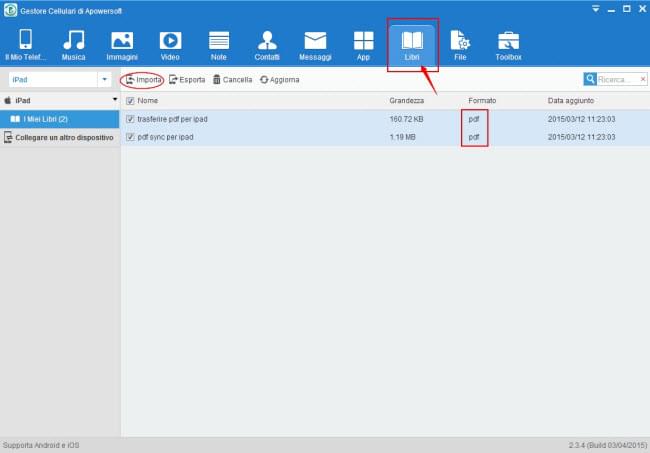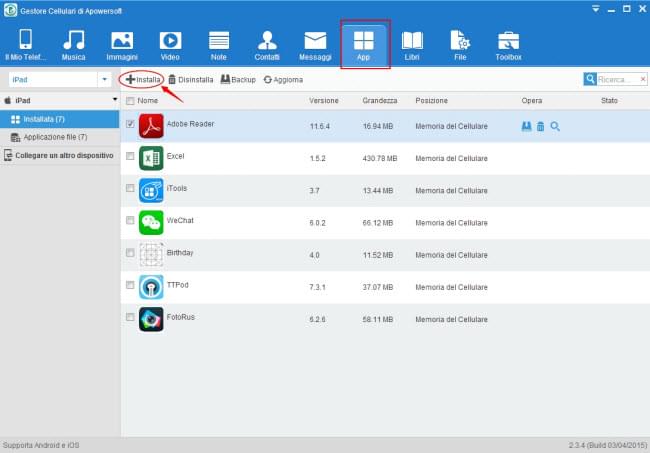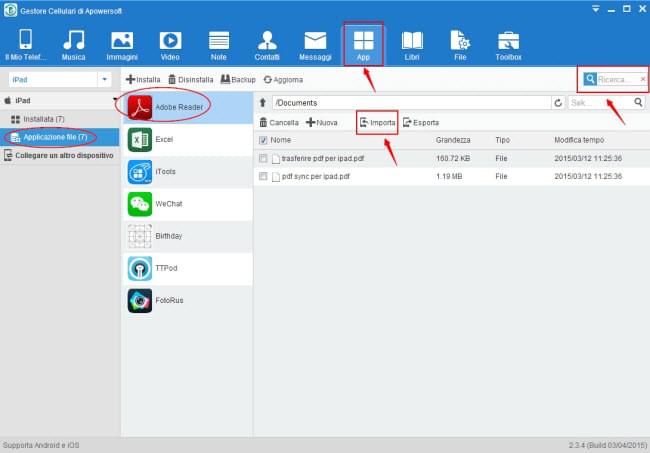PDF jest szeroko stosowany w wielu gałęziach przemysłu ze względu na to, że dokumenty w tym formacie są dogodne w czytaniu i edycji. Wiele firm zapisuje i przesyła pliki w formacie PDF nie tylko ze względu na to, że dokument wygląda tak, jak w druku, ale także dlatego, że można go przeglądać na różnych urządzeniach, takich jak komputery, smartfony i tablety. Wielu użytkowników komputerów Apple woli przeglądać pliki PDF na iPadzie lub iPhonie, ale często czują się zawiedzeni gdy muszą przesłać plik PDF do iPada. Na szczęście istnieją metody, które można użyć do przesyłania plików PDF.
PDF jest szeroko stosowany w wielu gałęziach przemysłu ze względu na to, że dokumenty w tym formacie są dogodne w czytaniu i edycji. Wiele firm zapisuje i przesyła pliki w formacie PDF nie tylko ze względu na to, że dokument wygląda tak, jak w druku, ale także dlatego, że można go przeglądać na różnych urządzeniach, takich jak komputery, smartfony i tablety. Wielu użytkowników komputerów Apple woli przeglądać pliki PDF na iPadzie lub iPhonie, ale często czują się zawiedzeni gdy muszą przesłać plik PDF do iPada. Na szczęście istnieją metody, które można użyć do przesyłania plików PDF.
Skuteczny sposób jak wgrać PDF na ipada
Apowersoft Phone Manager to jeden z najlepszych programów mobilnych do zarządzania, dostępnych obecnie na rynku. Program ten jest także znany jako zaawansowane narzędzie w zarządzaniu innymi plikami mobilnymi lub plikami na tablecie, takimi jak wiadomości, kontakty, aplikacje, zakładki, dzienniki połączeń, tapety, utwory muzyczne i filmy. Pozwala on na łatwe zarządzanie i przesyłanie, przeglądanie, przywracanie danych i tworzenie kopii zapasowych plików. Apowersoft Phone Manager jest szczególnie znany z przesyłania plików PDF na iPhona lub iPada. Za pomocą kilku kliknięć można importować pliki PDF z komputera lub innych urządzeń do iPada.
Sytuacja pierwsza – przeglądaj PDF w iBooks
Jeśli użytkownicy Ipada i iPhona zainstalowali iBooks na Ipadzie, mogą oni otrzymywać pliki PDF pocztą elektroniczną, a następnie otwierać te pliki w iBooks. Jednak nie wszystkie pliki PDF można przesłać drogą e-mailową; czasami żeby móc przejrzeć plik PDF, trzeba go przenieść bezpośrednio do iPada. Na szczęście można to łatwo zrobić używając Apowersoft Phone Manager:
- Pobierz tę aplikację na swój komputer, a następnie ją uruchom.
- Podłącz iPad lub iPhone do komputera za pośrednictwem kabla USB, a następnie kliknij na przycisk „Zaufaj”.
- Po pomyślnym nawiązaniu połączenia kliknij na „Książki”, a poniżej na „Importuj” by z komputera wgrać PDF na iPada.
- Wracając do iPada i iPhona, użytkownik może przeglądać dokumenty w formacie PDF na iBooks.
Choć urządzenia z systemem Apple iOS obsługują przeglądanie plików PDF za pośrednictwem aplikacji iBooks, aplikacja ta ma często wiele ograniczeń jeśli chodzi o pliki PDF, nie można w niej na przykład edytować plików PDF. Można się zastanowić się, czy istnieją lepsze metody pozwalające na szybkie przesyłanie plików PDF do urządzeń z systemem iOS, a następnie ich czytanie i edycję. Tak, dwa następujące sposoby pozwolą na łatwe przeglądanie i edycję dokumentów PDF na iPadzie i iPhonie.
Inny sposób – przeglądaj i edytuj pliki PDF w programie Adobe Reader
Korzystając z tego programu można bez trudu przeglądać pliki PDF, ponieważ bez aplikacji iBooks na urządzeniach z systemem IOS użytkownik może również przeglądać pliki PDF na iPadzie i iPhonie z innych aplikacji, takich jak program Adobe Reader. Aby wgrać pliki PDF na iPada, można wykonać kilka czynności, które opisano poniżej:
- Otwórz ten program i podłącz iPada lub iPhona do komputera.
- Przejdź do głównego interfejsu i kliknij na „Aplikacja”. Kliknij na przycisk „Zainstaluj”, by zainstalować program Adobe Reader na iPadzie lub iPhonie.
- Po zakończeniu instalacji, w celu odszukania kategorii dokumentów, kliknij dwukrotnie na ikonę „Adobe Reader”. Importuj pliki PDF na iPad’a klikając na przycisk „Importuj” z prawej strony. Wracając do iPada i iPhona, użytkownik może przeglądać dokumenty PDF w programie Adobe Reader. Jeśli użytkownik zainstalował wiele aplikacji, aby zlokalizować poszukiwane pliki może skorzystać z paska wyszukiwania w prawym górnym rogu.
- Powróć do „Mój telefon” i wpisz „Odłącz”, by odłączyć iPada lub iPhona od komputera.
Dobra wiadomość: jeśli musisz usunąć bezużyteczne pliki PDF lub utworzyć backup ważnych plików na komputerze, można to zrobić w „Dokumentach” naciskając odpowiednio na przycisk „Usuń” lub „Eksportuj”. Aby dokonać dobrej kategoryzacji, program oferuje także opcję utworzenia „Nowego folderu”, w którym zostaną zapisane wszystkie formaty plików wraz z ikonami, dzięki czemu można łatwo rozpoznać różne pliki.
Apowersoft Phone Manager jest bardzo popularny ze względu na pełną kompatybilność z systemem operacyjnym iOS i Android. Nie trzeba się martwić o programy szpiegujące i złośliwe oprogramowanie, można zarządzać iPhonem lub iPadem bezpiecznie i kompleksowo.
iTunes – tradycyjna sposób jak przesłać plik PDF do iPada
Jeśli nie chcesz instalować programu Adobe Reader na iPadzie lub iPhonie, nadal możesz przesyłać pliki PDF do urządzeń iOS z iTunes. Przed rozpoczęciem należy się upewnić, że na komputerze jest uruchomiona najnowsza wersja iTunes oraz że zainstalowane są wszystkie niezbędne sterowniki.
- Otwórz iTunes i przejdź do sekcji „Edycja > Preferencje > Urządzenia > wyłącz automatyczne synchronizowanie iPodów, iPhon’ów i iPadów”.
- Podłącz iPad lub iPhone do komputera przy pomocy kabla USB. iTunes rozpozna iPada lub iPhona i pokaże ich ikonę w prawym górnym rogu.
- W lewym górnym rogu naciśnij na przycisk „Plik > Dodaj do biblioteki”, a następnie wybierz pliki PDF z komputera.
- Po importowaniu plików PDF do biblioteki należy kliknąć na ikonę iPada, a następnie wybrać opcję „Książki” w sekcji „Podsumowanie”. Kliknij na przycisk „Synchronizuj książki > Wybrane książki” a następnie zaznacz pliki PDF, które chcesz przesłać. Na koniec kliknij na przycisk „Synchronizuj”, znajdujący się w prawym dolnym rogu.
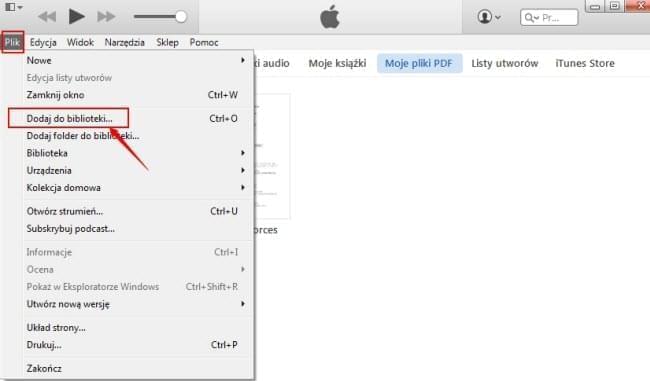
iTunes rozpocznie synchronizowanie plików PDF do iPada. Po tej czynności można znaleźć pliki PDF na aplikacji iBooks swojego iPada. Mamy nadzieję, że korzystając z powyższych wyjaśnień wiesz jak przesłać plik PDF do iPada.
Wady: wielu użytkowników często narzeka że iTunes oferuje dużo opcji do wyboru. Wybór niewłaściwej opcji może spowodować utratę danych. Ponadto przed przesyłaniem plików PDF do iPada i iPhona trzeba wykonać wiele czynności.
Powyższe dwie metody są popularnymi, dostępnymi w Internecie, metodami jak wgrać PDF na ipada. Biorąc pod uwagę wszystkie aspekty, Apowersoft Phone Manager jest lepszym wyborem przy dodawaniu plików PDF do iPada i iPhona nie tylko dlatego, że korzystając z niego można łatwo przesyłać pliki PDF do iPada, ale także dlatego, że może zainstalować Adobe Reader do odczytu i przeglądania plików w formacie PDF.